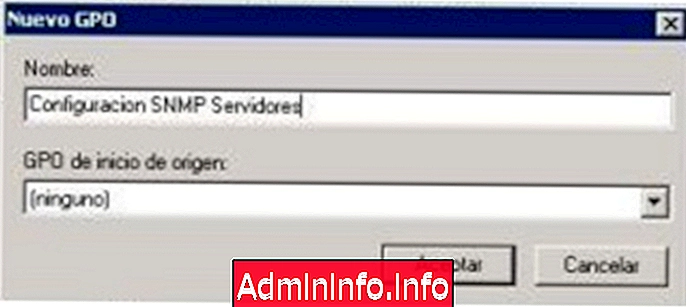
SNMP Windows Server 2008
Хотя настройка сообщества SNMP очень проста, когда мы говорим о системах мониторинга, мы вступаем в «проактивную» среду и, насколько это возможно, автоматизируем. По крайней мере, это было бы идеей, независимо от количества оборудования (независимо от физического или виртуального), которым мы управляем.
- Мы начнем с создания объекта групповой политики или объекта групповой политики, а затем настроим его с помощью параметров нашего сообщества и, наконец, свяжем его с контейнером или контейнерами сервера (организационными единицами).
- В контроллере домена в меню инструментов администрирования у нас есть консоль управления групповыми политиками. Когда мы открываем консоль, мы видим иерархическую структуру, которая начинается с леса, продолжается с доменами, а затем с контейнерами, которые висят от каждого домена.
- Существует контейнер, называемый объектами групповой политики . Мы нажмем на него и увидим все наши объекты групповой политики. Мы нажмем на сам контейнер и выберем «NEW».
- Мы наблюдаем, что окно создания нового объекта групповой политики, которому мы должны присвоить имя. В нашем случае мы будем называть это «Конфигурация SNMP-серверов».
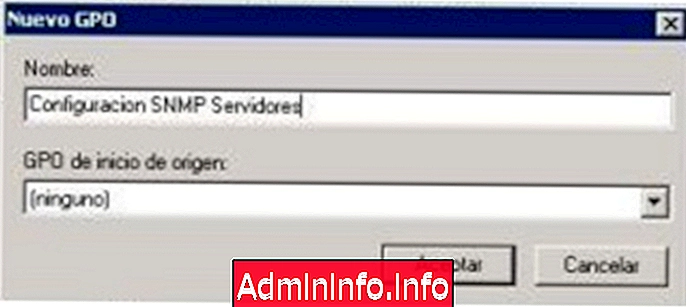
- Конфигурации SNMP - командный уровень. Объекты GPO разделены между настройками команды и настройками пользователя. Поскольку мы знаем, что этот объект групповой политики будет применять конфигурации только на уровне оборудования, мы можем оптимизировать процесс применения объекта групповой политики, отключив в этом случае пользовательскую конфигурацию объекта объекта групповой политики.
- Чтобы сделать это, мы щелкаем второй кнопкой на объекте объекта групповой политики, который мы только что настроили, и в параметре состояния объекта групповой политики отмечаем « Конфигурация пользователя отключена» .
- Теперь мы должны настроить параметры SNMP объекта GPO . Мы щелкаем второй кнопкой на объекте GPO, который мы только что создали, и выбираем «РЕДАКТИРОВАТЬ». Откроется панель конфигурации объекта GPO. Внутри панели конфигурации мы открываем: Конфигурация компьютера \ Политики \ Административные шаблоны \ Сеть \ SNMP .
- Как мы видим, у нас есть три варианта конфигурации: сообщества, администраторы и захваты .

- Мы нажимаем «СООБЩЕСТВА», нажимаем «РЕДАКТИРОВАТЬ» и добавляем наше сообщество. Большинство систем мониторинга используют имя сообщества по умолчанию « Public », но это, вероятно, не очень хорошая идея по соображениям безопасности. В нашем примере мы установили « CNL-SNMP» .
- Если мы нажмем «VALUE» ниже, мы сможем настроить администраторов.
- Мы можем ввести либо имя, либо IP-адрес системы мониторинга.
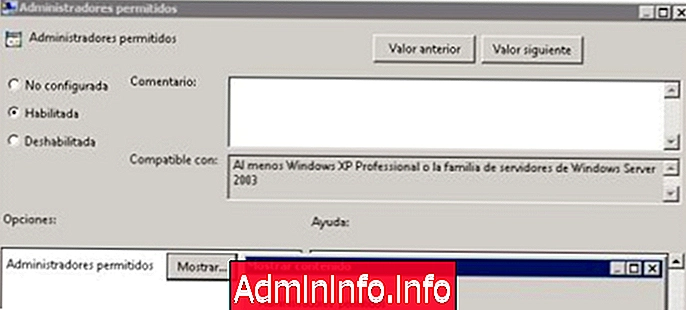
И, наконец, мы настроим Captures для публичных сообществ. Здесь мы настраиваем то же, что и в предыдущем окне, поскольку речь идет об отправке SNMP- ловушек хостом (нашей системой Windows) нашему SNMP- менеджеру, который является не чем иным, как системой мониторинга.
Мы закрываем окно конфигурации объекта GPO и связываем объект GPO с организационными единицами или единицами, где у нас есть наши серверы, которые мы хотим отслеживать с использованием протокола SNMP.
С этим у нас будет настроен наш SNMP в нашем Windows 2008 Server R2.
Рикардо Квальяно
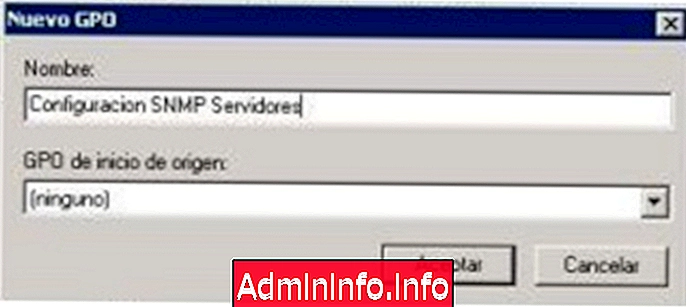
- 0
СТАТЬИ